Les photos peuvent être au format *.jpeg, *.jpg, *.png, *.bmp ou *.gif. La taille attendue est d’environ 35 mm par 45 mm (photo d’identité) ; si les photos sont plus grandes, une option permet de les réduire automatiquement lors de l’import.
Intégrer les photos dans la base
Autres opérations sur les photos
Intégrer les photos dans la base
Importer et attribuer automatiquement les photos 
Prérequis Il faut être un utilisateur du groupe Administration. Toutes les photos doivent être regroupées dans un même dossier et nommées de manière systématique (numéro national, nom_prenom, etc.).
1. Rendez-vous dans le menu Imports/Exports > PHOTOS > Importer les photos des élèves / professeurs / personnels.
2. Dans la fenêtre d’import, cliquez sur le bouton  pour désigner le dossier où se trouvent les photos.
pour désigner le dossier où se trouvent les photos.
3. Indiquez la façon dont sont nommées les photos pour que PRONOTE puisse attribuer les photos aux bonnes ressources.
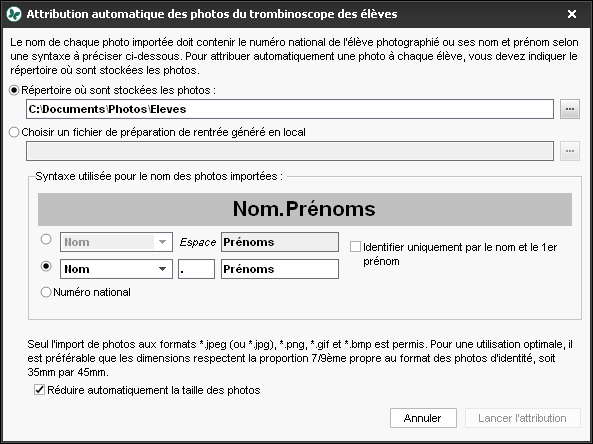
Affecter une photo manuellement
1. Rendez-vous dans l’onglet souhaité :
lRessources > Professeurs / Personnels >  Fiche
Fiche  ,
,
lRessources > Élèves >  Dossiers élèves
Dossiers élèves 
 (professeur principal).
(professeur principal).
2. Sélectionnez la personne dans la liste à gauche.
3. Double-cliquez à droite sur l’emplacement de la photo.
4. Dans la fenêtre qui s’affiche, cliquez sur le bouton Importer une photo.
5. Dans la fenêtre qui s’affiche, double-cliquez sur la photo.
Prendre les photos par webcam
Prérequis Votre poste est équipé d’une webcam.
1. Rendez-vous dans l’onglet souhaité :
lRessources > Professeurs / Personnels >  Fiche
Fiche  ,
,
lRessources > Élèves >  Dossiers élèves
Dossiers élèves 
 .
.
2. Sélectionnez la personne dans la liste à gauche.
3. Double-cliquez à droite sur l’emplacement de la photo.
4. Dans la fenêtre qui s’affiche, cliquez sur le bouton Activer la webcam.
5. Dans la fenêtre qui s’affiche, vérifiez que PRONOTE a détecté la webcam et réglez au besoin les Paramètres vidéos.
6. Vous visualisez la vision de la caméra et le cadre de la photographie. Cliquez sur le bouton appareil photo en bas du cadre : la photo prise s’affiche à droite.
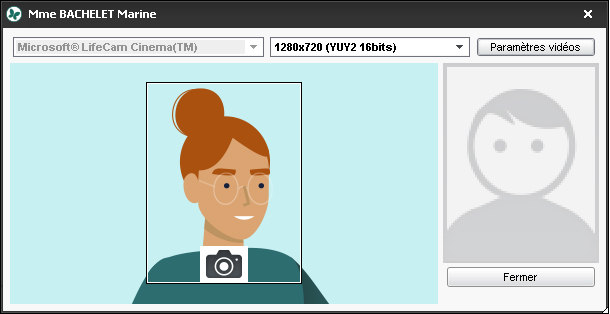
Récupérer les photos de l’année précédente
Récupérer les données d'une autre base PRONOTE
Autorisations
Autoriser le professeur principal à modifier la photo de ses élèves 
1. Rendez-vous dans l’onglet Ressources > Professeurs >  Profils d’autorisations.
Profils d’autorisations.
2. Sélectionnez le profil concerné.
3. Dans la catégorie Trombinoscope, cochez de ses classes et élèves, puis modifier les photos.
Gestion du droit à l'image
La photo des professeurs / élèves / personnels est utilisée dans PRONOTE pour constituer les trombinoscopes. Depuis leur Espace, ils peuvent interdire cet usage en désactivant l'option J'autorise l'utilisation de ma photographie dans PRONOTE.
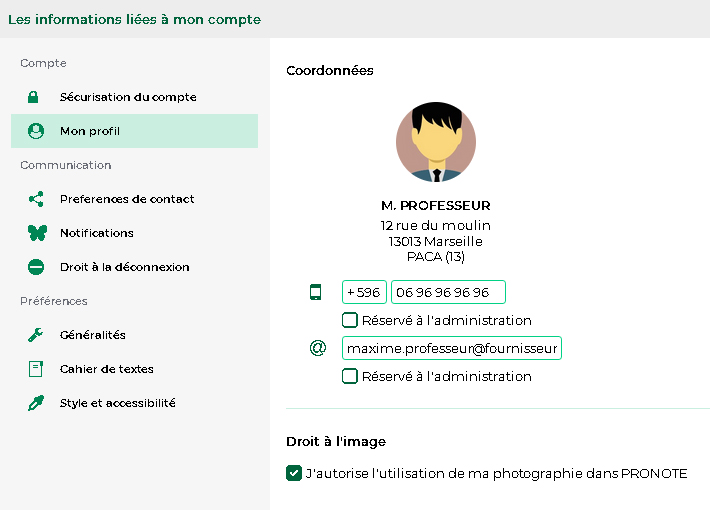
1. Pour s'assurer qu'ils ont accepté l'exploitation de leur photo, rendez-vous dans l'onglet souhaité :
lRessources > Professeurs / Personnels >  Fiche,
Fiche,
lRessources > Élèves >  Dossiers élèves.
Dossiers élèves.
2. Sélectionnez la personne dans la liste à gauche.
3. Cliquez sur le bouton  de la rubrique Identité pour éditer la fiche.
de la rubrique Identité pour éditer la fiche.
4. Sous la photo, la case Diffusion autorisée doit être cochée.
Autres opérations sur les photos
Afficher la photo de l’élève sur le bulletin 
1. Rendez-vous dans l’onglet Bulletins > Maquettes >  Définition.
Définition.
2. Dans l’onglet En-tête, encadré En-tête élève, cochez Ajouter la photo de l’élève.
Retoucher une photo
1. Rendez-vous dans l’onglet souhaité :
lRessources > Professeurs / Personnels >  Fiche
Fiche  ,
,
lRessources > Élèves >  Dossiers élèves
Dossiers élèves 
 .
.
2. Double-cliquez sur la photo pour faire apparaître la fenêtre d’édition. Vous pouvez faire pivoter la photo, la recadrer et modifier le contraste et la luminosité.
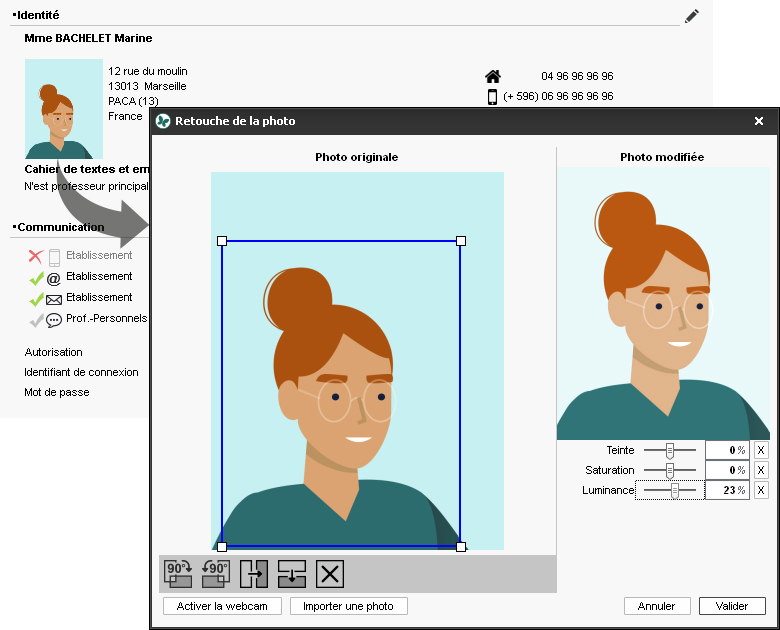
Supprimer une photo 
1. Rendez-vous dans l’onglet Ressources > Professeurs / Élèves / Personnels >  Liste.
Liste.
2. Sélectionnez la ressource concernée, faites un clic droit et choisissez Modifier la sélection > Photos > Supprimer la photo des professeurs / des élèves / des personnels sélectionnés.
Exporter les photos 
Prérequis Il faut être un utilisateur du groupe Administration.
Rendez-vous dans le menu Imports/Exports > PHOTOS > Exporter les photos des élèves / des professeurs / des personnels.
Retrouver le dossier où sont stockées les photos
Les photos sont stockées dans C:\ProgramData\IndexEducation\PRONOTE\MONOPOSTE-ou-SERVEUR\VERSION 2022-0\FR\PHOTO (sous réserve que l’application ait été installée à l’emplacement par défaut).
Voir aussi